Можете да правите всякакви страхотни неща, когато съставяте имейл в приложението Mail на Mac. Вмъкването на снимки, които можете да маркирате, сканирането на документи с вашия iPhone и добавянето на директни връзки към уебсайтове са само няколко страхотни функции.
Друга страхотна функция, която може да се пренебрегне, е функцията Emojis & Symbols. Всички използваме емоджита в нашите текстови съобщения, така че защо да не ги използваме и в имейли? Е, разбира се, когато е подходящо.
Заедно с тези изящни емоджи за ежедневни имейли има символи, които са удобни за бизнес и образование. Можете да използвате валутни символи, математически символи и дори знаци за авторско право или търговска марка.
Вместо да търсите видовете емоджи и символи, които ще използвате най-много в имейлите си, ето как да добавяте и използвате любими за бърз достъп.
Свързани:
- Как да добавите имейл подписи на акаунт в приложението Mail
- Как да създадете персонализирани известия за VIP лица в приложението Mail
- „Проблем при включването на поща“ при създаване на имейл адрес в iCloud
Съдържание
-
Отваряне на емоджи и символи
- Използвайте лентата с менюта
- Използвайте клавишна комбинация
- Добавете бутона към лентата с инструменти
- Добавяне на любими емоджи и символи
- Използване на любими емоджи и символи
- Премахване на любими емоджи и символи
- Още един съвет
-
Добавете усмивка към нечий ден
- Подобни публикации:
Отваряне на емоджи и символи
Имате три лесни начина за достъп до избора на емоджи и символи в приложението Mail на вашия Mac. С отворен имейл, който съставяте, отговаряте или препращате, просто направете едно от следните неща.
Използвайте лентата с менюта
- Щракнете върху редактиране от лентата с менюта.
- Изберете Емоджита и символи.
- Ще се отвори прозорецът Emojis & Symbols.
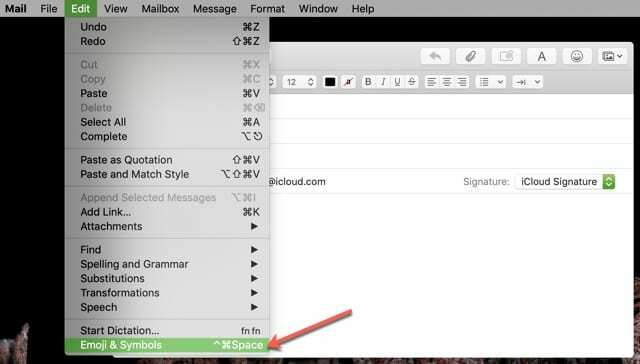
Използвайте клавишна комбинация
- Задръж Контрол + Команда + Интервал.
- Ще се отвори прозорецът Emojis & Symbols.
Добавете бутона към лентата с инструменти
- Кликнете с десния бутон или задръжте Контролирайте и щракнете горната сива зона на прозореца на имейла.
- Щракнете върху Персонализиране на лентата с инструменти.
- Изберете и плъзнете Бутон за емоджи и символи където искате в лентата с инструменти.
- Щракнете върху Свършен.
- Щракнете върху бутона всеки път, когато искате да отворите прозореца Emojis & Symbols.
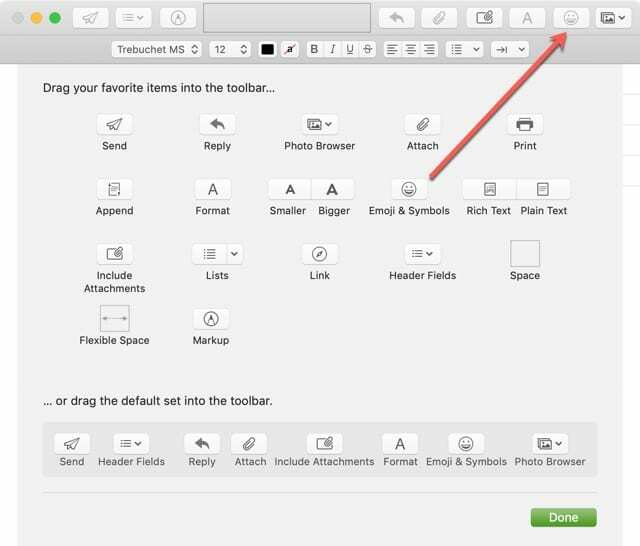
Добавяне на любими емоджи и символи
Сега, когато знаете как да получите достъп до колекцията Emojis & Symbols, е време да добавите няколко към любимите си.
Когато намерите емоджи или символ, който искате да използвате често, щракнете върху Добави към любими бутон под него.
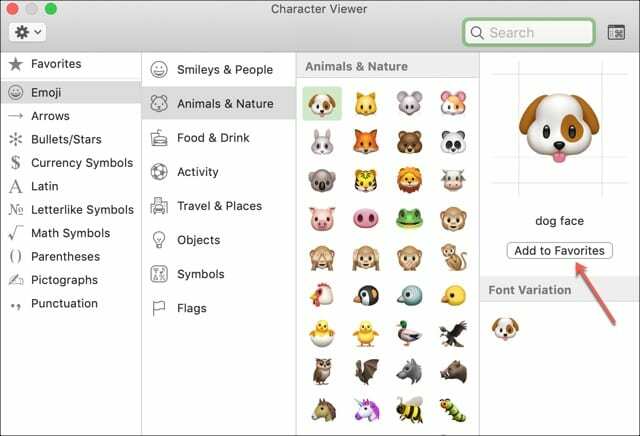
Използване на любими емоджи и символи
След това, за да получите достъп до тях, щракнете Любими от лявата страна. Изберете и плъзнете емоджито или символа във вашия имейл. Ще видите зелен знак плюс, докато правите това.
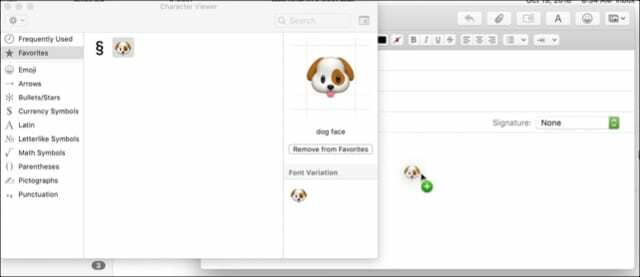
Веднъж в имейла си, можете да използвате лентата с инструменти в горната част, за да правите неща като да го направите по-голям, по-малък и в някои случаи в различен цвят, точно както бихте направили, когато форматирате текста си.
Премахване на любими емоджи и символи
Ако решите, че вече не искате емоджи или символ в любимите си, просто го изберете и щракнете върху Премахване от Любими бутон под него.
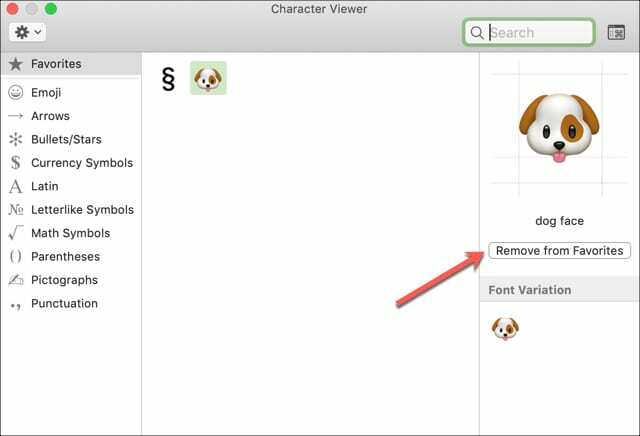
Още един съвет
Докато използването на пълния прозорец на Emojis & Symbols ви позволява да разглеждате категории с текст и да търсите лесно, можете да извикате по-малък прозорец. Просто щракнете върху бутона в горния десен ъгъл на прозореца.

Добавете усмивка към нечий ден
Независимо дали решите да използвате тези сладки емоджита за лични съобщения или да се възползвате от символи за бизнес, това е удобна функция на приложението Mail. Кажете ни кои емоджи или символи добавяте към любимите си!

Санди работи дълги години в ИТ индустрията като ръководител на проекти, мениджър на отдел и PMO Lead. Тогава тя реши да следва мечтата си и сега пише за технологиите на пълен работен ден. Санди държи а Бакалаври по наука в Информационни технологии.
Тя обича технологиите – по-специално – страхотните игри и приложения за iOS, софтуер, който улеснява живота ви, и инструменти за производителност, които можете да използвате всеки ден, както в работната, така и в домашната среда.
Нейните статии редовно са публикувани в MakeUseOf, iDownloadBlog и много други водещи технически публикации.